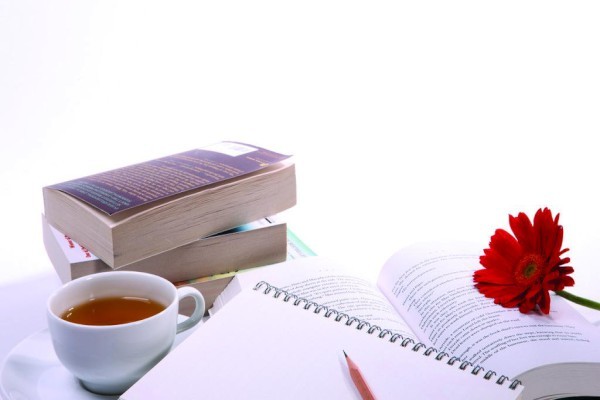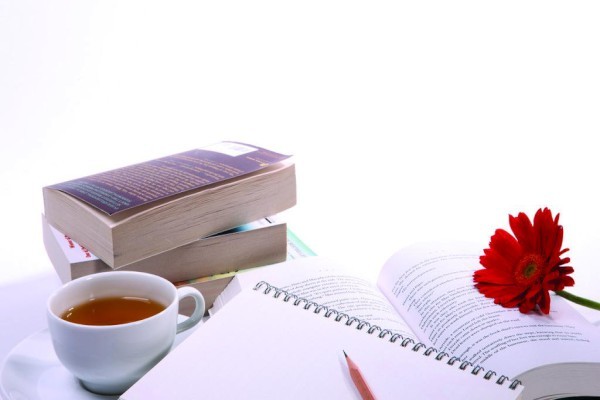【#第一文档网# 导语】以下是®第一文档网的小编为您整理的《电脑连接打印机无法正常打印怎么办》,欢迎阅读!
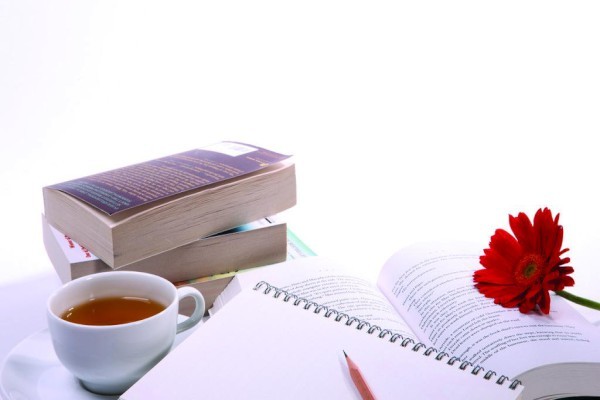
电脑连接打印机无法正常打印怎么办 近年来,电脑和打印机成为工作和学习中必备的设备。然而,有时我们会面临电脑连接打印机无法正常打印的困扰。本文将介绍一些解决这个问题的常见方法和技巧。 一、检查物理连接 首先,我们需要确保电脑和打印机之间的物理连接正常。请确认以下几点: 1. 确认USB或者其他连接线是否牢固插入电脑和打印机的对应接口。 2. 如果使用无线打印机,请确保打印机与电脑连接的Wi-Fi网络正常。可以尝试重新连接Wi-Fi网络或者重启路由器。 3. 确保电源线连接在打印机和电源插座上。 二、检查驱动程序 除了物理连接之外,也有可能是驱动程序的问题导致无法打印。驱动程序是连接电脑和打印机之间的桥梁,它们负责将打印任务转化为打印机能够理解的指令。以下是一些常见的解决方法: 1. 更新驱动程序:前往打印机制造商的官方网站,在支持或下载页面查找最新的驱动程序版本,并按照说明进行安装。 2. 禁用并重新启用驱动程序:在设备管理器中找到打印机,右键点击选择“禁用”,然后再次右键点击选择“启用”。 三、检查打印队列和打印设置 有时候,打印机会变得不响应是因为打印队列中堆积了太多的打印任务,或者打印设置有误。下面是一些建议: 1. 清空打印队列:在“控制面板”中找到“设备和打印机”选项,找到相关打印机,右键点击选择“查看打印队列”,然后选择“全部清除”。 2. 检查打印设置:在打印对话框中,确保打印机名称、纸张类型、打印质量等设置都正确无误。 四、重新安装打印机软件 如果上述方法仍然无法解决问题,你可以考虑重新安装打印机软件: 1. 卸载原有打印机软件:在“控制面板”中找到“程序和功能”选项,找到相关打印机的软件,右键点击选择“卸载”。 2. 重新安装打印机软件:前往打印机制造商的官方网站,在支持或下载页面找到最新版本的软件,并按照说明进行安装。 五、寻求专业帮助 如果所有方法尝试后仍然无法解决问题,建议寻求打印机制造商或专业技术人员的帮助。他们可以提供更为专业的指导和解决方案。 结语 综上所述,电脑连接打印机无法正常打印可能是由物理连接问题、驱动程序问题、打印队列问题或者打印设置问题所致。通过检查物理连接、更新驱动程序、清空打印队列、检查打印设置或重新安装打印 本文来源:https://www.dywdw.cn/af223167ab114431b90d6c85ec3a87c240288afd.html